Aide en ligne - Spotify Music Converter pour Mac
- Q1. Comment s'enregistrer Spotify Music Converter pour débloquer les limits de la version d'essai ?
- Q2. Spotify Music Converter supporte de convertir quel format de musique ?
- Q3. Comment convertir Spotify Musique au format MP3 ?
- Q4. Comment convertir un fichier audio normal au format MP3 / M4A / AAC / WAV / OGG ?
- Q5. Comment éditer les balises de la musique à votre gré ?
- Q6. Qu'est-ce que le "Mode Intelligent" ?
- Q7. Combien de chansons puis-je importer simultanément dans Spotify Music Converter ?
- Q8. Solutions pour les code d'échec 10**, 110*, 120*, 170*, 4*** et 6208 ?
- Q9. Mon compte Spotify est banni. Que dois-je faire ?
Démarrez Spotify Music Converter et cliquez sur le bouton de Menu en haut à droite et choisissez Enregistrer dans la liste déroulante ou cliquez directement sur l'icône Clé, vous obtiendrez la fenêtre d'enregistrement. Copier-coller votre adresse d'email et le code d'activation dedans.
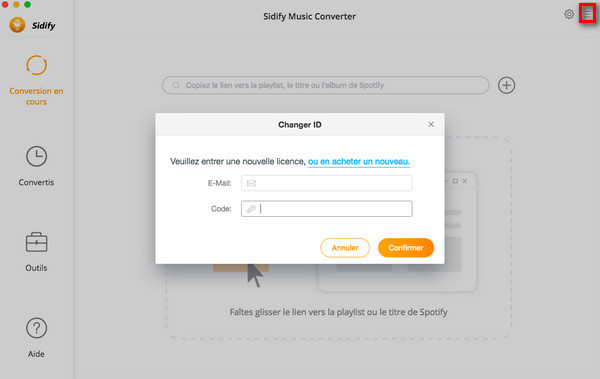
Maintenant, Spotify Music Converter est spécialement conçu pour convertir la chanson Spotify et la playlist Spotify au format MP3, AAC, WAV, FLAC, AIFF, ALAC.
Étape 1. Importez des pistes ou des plalists de Spotify vers Spotify Music Converter.
Pour importer votre musique dans Sidify, faîtes glisser le lien vers la playlist depuis Spotify vers le programme ou directement copiez ce lien dans le presse-papier, puis cliquez sur le bouton +, le reconnaît automatiquement.
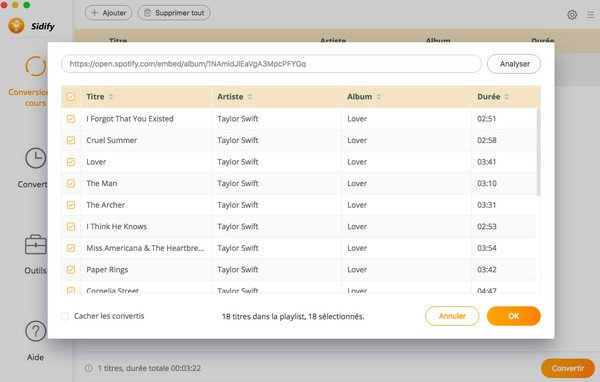
Étape 2. Choisissez le format de sortie et définissez les paramètres.
Cliquez sur le bouton des Paramètres en haut à droite pour choisir le format de sortie. Dans les paramètres de conversion, vous pouvez choisir le format de sortie (MP3, AAC, FLAC, AIFF ou WAV), le mode de conversion (Mode intelligent, Mode Spotify ou Mode YouTube), la qualité de la sortie (élévée 320kbps, moyenne 256kbps, basse 128kbps), etc.
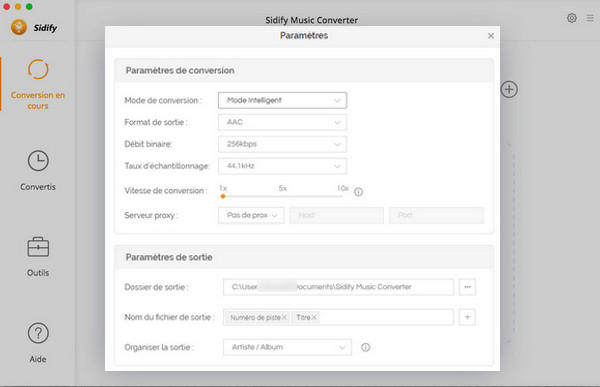
Étape 3. Démarrez la conversion.
Après avoir défini les réglages de conversion, cliquez Convertir pour lancer la conversion. Une fois la conversion terminée, vous pouvez trouver les fichiers audio convertis en cliquant sur le bouton Convertis.
Outre la musique Spotify, Spotify Music Converter permet également de convertir la musique sans DRM au format MP3 /M4A /AAC /WAV /OGG . Ouvrez le programme, cliquez sur Outils >> Convertisseur de format , puis ajoutez la musique à convertir de votre ordinateur.
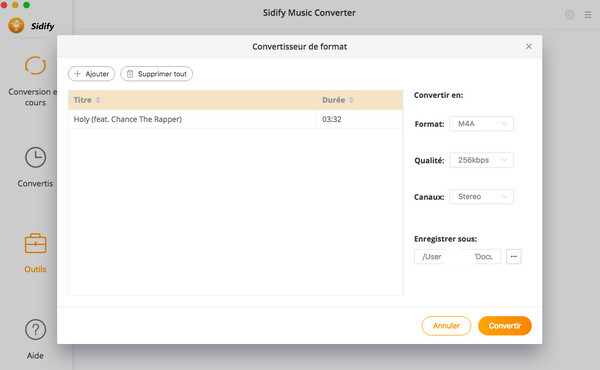
Le programme conservera la qualité originale de la musique Spotify avec les balises ID3 après la conversion. Vous pouvez également modifier toutes les méta-informations importantes et utiles en cliquant sur Outils >> Modifier la balise.
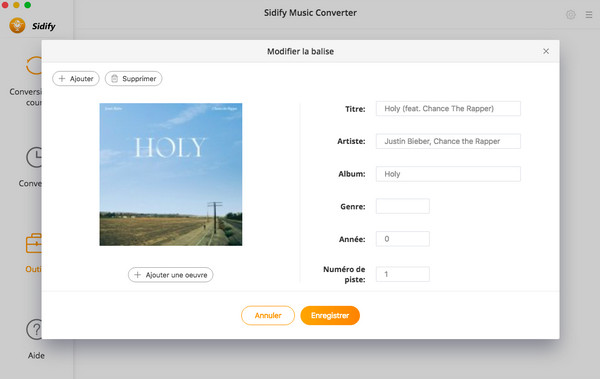
Le Mode Intelligent est une combinaison du mode Spotify et du mode YouTube. Il se retourne entre ces deux modes selon votre source des titres. Lorsque vous choisissez "Mode Intelligent" dans la fenêtre de configuration, le taux de conversion augmente considérablement et vous pouvez obtenir les pistes Spotify selon vos besoins.
Actuellement, Spotify Music Converter prend en charge de 500 morceaux au maximum à la fois.
Notes: Si vous voulez convertir une playlist de plus de 500 chansons, ouvrez la playlist sur Spotify, sélectionnez tous les fichiers de la liste, puis faites-les glisser dans le programme. Ou nous vous conseillons de le séparer en plusieurs nouvelles playlists et de les ajouter séparément pour la conversion par lots.
Échec 1000
Raison: Erreur inconnue.
Solution: Veuillez accéder aux paramètres de Sidify et sélectionner Mode YouTube comme mode de conversion.
Échec 1005
Raison: L'encodeur n'a pas pu être ouvert.
Solution: Essayez de redémarrer Sidify.
Échec 1007
Raison: Votre compte de Spotify diffuse des chansons sur un autre appareil.
Solution: Veuillez sélectionner Ce PC pour vous assurer que les chansons de Spotify sont diffusés sur l'ordinateur actuel.
Échec 1010
Raison: La conversion a échoué.
Solution: Veuillez choisir un autre format de sortie ou changer le mode de conversion en Mode Spotify.
Échec 1101
Raison: L'application n'a pas pu démarrer.
Solution: Veuillez redémarrer Sidify. Si le problème persiste, veuillez télécharger et installer l'application Spotify à partir du site officiel de Spotify. Veuillez ensuite vérifier si le problème peut être résolu.
Échec 1102
Raison: Une erreur s'est produite lors de la lecture.
Solution:
- Veuillez vous assurer que vous utilisez la dernière version de Sidify et de l'application Spotify.
- Veuillez vous assurer que les chansons peuvent être diffusés normalement sur Spotify.
- Veuillez vérifier si votre ordinateur est connecté à des haut-parleurs externes, des appareils Bluetooth, etc. Si c'est le cas, déconnectez-les et réessayez la conversion.
Échec 1200
Raison: Le temps de conversion réel est inférieur au temps de recherche.
Solution: Veuillez réessayer la conversion plus tard.
Échec 1201
Raison: La conversion est terminée mais le fichier converti est vide.
Solution: Veuillez réessayer la conversion plus tard.
Échec 1700, 1701, 1702
Raison: En mode de conversion de YouTube, la requête n'a aucun résultat.
Solution: Veuillez accéder aux paramètres de Sidify et sélectionner Mode Spotify comme mode de conversion.
Échec 1802
Raison: La carte son virtuelle n'est pas autorisée.
Solution: Allez dans « Préférences système » > « Sécurité » > « Confidentialité » et recherchez « Automatisation » dans la colonne de gauche. Cochez ensuite « Spotify » sous « Sidify Music Converter » dans la colonne de droite.
Échec 1803
Raison: Aucune autorisation d'exporter les fichiers de sortie vers iTunes.
Solution: Allez dans « Préférences système » > « Sécurité » > « Confidentialité » et recherchez « Automatisation » dans la colonne de gauche. Cochez ensuite « Musique» sous « Sidify Music Converter » dans la colonne de droite.
Échec 4000, 4001, 4101, 4102
Raison: Le dossier de sortie sélectionné n'existe pas.
Solution: Veuillez accéder aux paramètres de Sidify, modifier le dossier de sortie et sélectionner Non dans la section Organiser la sortie.
Échec 4002, 4100, 4103, 4104, 4105
Raison: Le dossier de sortie sélectionné ne dispose pas d'autorisations de lecture ou d'écriture.
Solution: Veuillez exécuter le programme en tant qu'administrateur et modifier le dossier de sortie.
Échec 4003
Raison: Espace disque insuffisant dans le répertoire de sortie.
Solution: Assurez-vous qu'il y a suffisamment d'espace disque dans le répertoire de sortie.
Échec 4004
Raison: Le dossier de sortie est trop long.
Solution: Veuillez accéder aux paramètres de Sidify, modifier le dossier de sortie et sélectionner Non dans la section Organiser la sortie.
Échec 4005
Raison: Le dossier de sortie peut contenir des caractères spéciaux, des espaces ou des points.
Solution: Veuillez modifier le dossier de sortie et sélectionner Non dans la section Organiser la sortie. Veuillez nous indiquer l'URL s'il y a des caractères spéciaux dans le titre de la chanson, l'artiste ou l'album.
Échec 4106
Raison: Le fichier est trop volumineux et dépasse la limite de format des disques durs FAT.
Solution: Veuillez définir le répertoire de sortie sur un disque dur formaté non FAT.
Échec 6208
Raison: La lecture est retardée.
Solution: Essayez de redémarrer Sidify.
Veuillez suivre ce guide pour réactiver votre compte Spotify.
Toutes les réponses ne conviennent pas à votre problème? Veuillez tout d'abord trouver les solutions dans notre centre de Faqs. N'hésitez pas à nous contacter cet adreese d'email [email protected].

